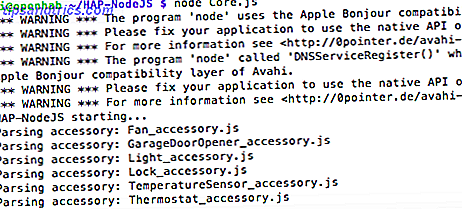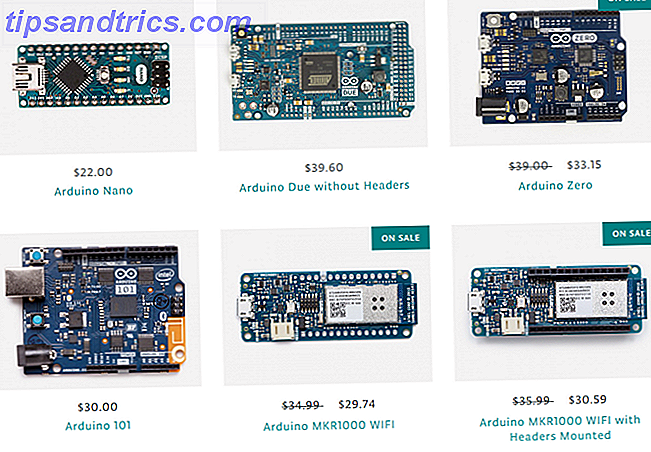La gamme Kindle d'e-readers d'Amazon sont d'excellents appareils légers qui vous permettent de transporter votre bibliothèque de livres partout où vous allez, mais que se passe-t-il quand un Kindle ne va pas?
Les lecteurs eBook populaires d'Amazon sont faciles à installer et à utiliser, mais ils peuvent parfois rencontrer des problèmes. Les problèmes liés aux réseaux sans fil ou au réseau 3G international gratuit qui peut être utilisé pour l'achat et le téléchargement de livres électroniques sont peut-être les plus courants. Cependant, d'autres problèmes peuvent survenir de temps en temps, tels que le gel de l'affichage du Kindle ou la batterie faible. En effet, la grande majorité des problèmes que vous rencontrez avec un Kindle sera due à des problèmes de batterie ou de connectivité - ou les deux.
Avant de pouvoir résoudre les problèmes de votre Kindle, vous devez définir le modèle que vous utilisez.
Notez que nous ne traitons ici que des lecteurs e-books Kindle, ceux qui utilisent des écrans e-ink plutôt que le Kindle Fire (plus d'informations sur ce que vous trouverez dans notre guide Kindle Fire).
Comment identifier votre Kindle
Avant de commencer à dépanner efficacement votre Kindle, vous devez savoir quel modèle vous avez. Il existe plusieurs versions différentes du lecteur de livre électronique. Ainsi, le fait de savoir quel modèle vous appartient vous aidera à trouver rapidement la bonne solution.
Vous pourriez, par exemple, avoir un Kindle standard datant de la première génération d'appareils, ou la version la plus récente sans le clavier. Vous pouvez également utiliser un Kindle DX (avec l'écran plus grand de 9, 7 pouces) ou un Kindle Touch, qui combine l'écran e-ink avec un écran tactile.
Si vous êtes chanceux, vous pourriez même avoir le Kindle Paperwhite Kindle Paperwhite Review & Giveaway Le Kindle Paperwhite est le lecteur phare actuel d'Amazon, et celui que nous avons voulu revoir et donner depuis un certain temps. Si vous possédez déjà un Kindle ou un eReader différent, vous pouvez ... Lire la suite avec son sans fil 3G mondial gratuit.

Une méthode rapide de vérification est en recherchant le numéro de série. Pour ce faire, appuyez sur Accueil> Menu> Paramètres> Info sur le périphérique et lisez le numéro de série, qui commence par l'une des chaînes suivantes, indiquant le modèle dont vous disposez:
B001 = Kindle 1
B002 = Kindle 2 États-Unis
B003 = Kindle 2 International
B004 = Kinde DX US
B005 = Kindle DX International
B006 = Kindle 3 Wi-Fi et 3G
B008 = Kindle 3 Wi-Fi uniquement
B009 = Kindle DX Graphite
B00A = Kindle 3 Wi-Fi et 3G
B00E = Kindle 4 NoTouch Silver (2011)
B00F = Kindle Touch 3G + Wi-Fi (Kindle 5) (États-Unis et Canada)
B011 = Kindle Touch Wi-Fi (Kindle 5)
B010 = Kindle Touch 3G + Wi-Fi (Kindle 5) (Europe)
B012 = Kindle 5 (Inconnu)
B023 = Kindle 4 NoTouch Noir (2012)
B024 = Kindle PaperWhite Wi-Fi
B01B = Kindle PaperWhite 3G + Wi-Fi (US) [Principalement]
(Il y a quelques variantes, que vous pouvez trouver dans la liste complète sur wiki.mobileread.com/wiki/Kindle_Serial_Numbers)
Les numéros de série peuvent également être trouvés sur le dos de l'appareil, et sur la boîte. Vous pouvez également identifier votre Kindle en visitant Amazon, en vous connectant à votre compte et en sélectionnant Votre compte> Gérer votre Kindle> Gérer votre appareil> Appareils Kindle enregistrés .
Une fois que vous avez identifié votre Kindle (cette page sur Amazon peut également vous aider), vous serez prêt à appliquer le correctif approprié.
Vous pouvez rencontrer plusieurs problèmes courants avec votre Kindle. Voyons comment les résoudre.
Problèmes de connexion Kindle
Si votre Kindle ne peut pas se connecter à un réseau sans fil, vous ne pouvez pas télécharger de livres électroniques. Clairement c'est un problème, mais celui qui peut habituellement être facilement résolu. Tous les appareils Kindle ont une connectivité sans fil.

Pour résoudre les problèmes de connectivité sans fil, commencez par vérifier la puissance du signal. Il se trouve dans le coin supérieur droit de l'écran sur tous les modèles et indique également le type de connexion. Si vous avez un signal fort mais que vous ne pouvez pas accéder au Kindle Store ou à votre bibliothèque, essayez de vous déconnecter en ouvrant Menu> Paramètres> Paramètres Wi-Fi ( réseaux Wi-Fi sur les modèles ultérieurs) et accéder à un autre réseau. Vous pouvez trouver que le redémarrage de l'appareil aidera (voir ci-dessous).
Certains Kindles ont 3G, cependant. Si votre problème est avec la connexion au réseau 3G, vérifiez d'abord la carte de couverture Kindle 3G qui devrait vous aider à déterminer si un signal 3G devrait être disponible pour vous ou non.

Ensuite, vérifiez votre batterie. Si elle est faible, vous devrez charger avant de continuer. Ouvrez le menu et activez la connexion 3G, puis synchronisez votre appareil avec la bibliothèque Kindle ( Menu> Synchroniser et vérifier les articles sur les modèles ultérieurs).
Redémarrer votre Kindle peut aider ici - voir la section suivante pour plus de détails.
Souvenez-vous que la connexion de votre Kindle à un réseau peut prendre quelques instants après la mise sous tension.
Aide - Mon Kindle a gelé!
Un Kindle qui ne répond pas est particulièrement frustrant. Le redémarrage de votre appareil peut vous aider, mais vous devez commencer par le charger afin que le lecteur électronique dispose d'une batterie pleine avant de continuer.
Pour redémarrer le Kindle (quel que soit le modèle), maintenez le bouton d'alimentation enfoncé jusqu'à ce que l'appareil s'éteigne. Laissez-le quelques instants avant de répéter l'action pour le redémarrer. Sachez que le problème à l'origine du gel peut nécessiter une résolution, le redémarrage peut donc être lent.

Une autre option consiste à installer la dernière mise à jour. Les mises à jour peuvent être téléchargées à partir d'Amazon et installées en connectant votre Kindle à votre ordinateur via USB et en faisant glisser le fichier téléchargé sur votre Kindle.
En cas de problème de congélation grave, vous devrez peut-être réinitialiser votre appareil. À partir d'un Kindle congelé, cela se fait en appuyant sur l'interrupteur d'alimentation pendant 20-30 secondes. Sachez toutefois que cette action effacera votre appareil. Vous devrez donc vous connecter et resynchroniser tout votre contenu. Cette étape ne doit être prise que dans le cas où aucun autre correctif ne fonctionne.
Maximiser la vie de la batterie
Comme vous l'avez peut-être remarqué, il existe plusieurs problèmes qu'une batterie faible peut causer sur un e-reader Kindle - alors quelle est la meilleure façon de faire durer la charge?
Eh bien, nous devrions commencer par l'évidence. Pour garder votre batterie Amazon Kindle, vous devez le charger lorsque la batterie est faible. Cela signifie que vous devez surveiller le niveau de la batterie dans le coin supérieur droit, bien sûr, mais cela devrait vous permettre de vous lancer dans une routine de recharge tous les quelques jours.
Pour que la batterie soit aussi pleine que possible le plus longtemps possible, vous devez toutefois vous déconnecter des réseaux sans fil et 3G (le cas échéant) lorsque vous ne les utilisez pas. Cela devrait vraiment être la plupart du temps, sauf si vous utilisez des applications homebrew pour naviguer sur le web et utiliser votre e-reader comme une tablette monochrome.

Pour déconnecter, il est préférable de passer en mode avion, que vous trouverez sous Menu> Paramètres .
Autres conseils de dépannage Kindle
La majorité des problèmes avec les lecteurs électroniques Kindle peuvent être résolus avec une réinitialisation matérielle, comme décrit ci-dessus.
Cependant, un ou deux ne peuvent pas. Par exemple, les problèmes liés à votre mode de paiement ou au mot de passe de votre compte utilisateur doivent être traités en vous connectant à la page Gérer votre Kindle sur Amazon, où vous pouvez effectuer les vérifications nécessaires pour vous assurer que tous les détails sont corrects.
Une fois que vous avez fait cela, toute connexion et les problèmes de paiement pour les nouveaux livres électroniques doivent être résolus. Tout ce que vous devrez faire est de faire une nouvelle tentative de synchronisation ou d'achat que vous avez essayé de faire sur votre Kindle, en mettant à jour tous les détails modifiés sur votre appareil pour correspondre à ceux de votre page de compte.
Vous pouvez également vérifier les problèmes de synchronisation en utilisant l'application Kindle de bureau Kindle pour PC prouve que vous n'avez pas besoin d'un Kindle pour profiter des livres d'Amazon Kindle pour PC prouve que vous n'avez pas besoin d'un Kindle pour profiter des livres d'Amazon Etre le lecteur vorace que je suis, une bibliothèque était toujours une petite butte à conquérir. Grâce à la révolution du livre électronique qui a balayé nous maintenant, nous avons maintenant des pics à l'échelle. Un de ... Lire la suite - c'est un moyen rapide de déterminer s'il y a des problèmes.
Des correctifs simples facilitent la lecture électronique
Vous aurez remarqué ci-dessus que j'ai fait remarquer que ces correctifs et ces étapes de dépannage sont destinés aux Kindle e-ink et non au Kindle Fire. La principale raison à cela est que les dispositifs e-ink sont tellement plus faciles à utiliser, et plus simples à réparer; après tout, ils font beaucoup moins, et à bien des égards sont des dispositifs à usage unique, contrairement au Kindle Fire polyvalent.
Ce que cela signifie, c'est que vous ne devriez pas avoir trop de problèmes avec votre lecteur ebook - mais si vous le faites, vous devriez être en mesure de faire face à eux en utilisant les étapes décrites ici.
Crédit d'image: Robert Drózd